합성기 뷰는 상태 세트 인터페이스 내의 선택적인 보조 창입니다. 이 뷰에는 렌더링된 이미지를 출력할 수 있는 상태, 즉 오브젝트 상태를 포함하지 않는 상태의 도식적 뷰가 표시됩니다. 기능으로는 구성요소 배선 변경, 색상 보정, Adobe After Effects 같은 외부 합성기와의 링크 등이 있습니다.
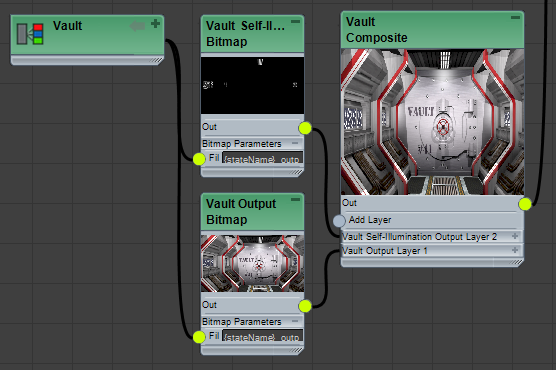
합성기 뷰 클로즈업
합성기 메뉴 또는 마스터 상태(상태 세트) 마우스 오른쪽 버튼 클릭 메뉴에서 해당 명령을 선택하여 렌더 요소를 포함하거나 포함하지 않고 합성기 뷰를 엽니다. 슬레이트 재질 편집기와 유사하게 해당 도식적 뷰에는 모든 상태가 와이어링된 노드로 표시됩니다.
각 상태는 기록된 모든 특성을 표시하는 상태 노드 자체와 축소판이 있는 출력 비트맵 노드라는 둘 이상의 노드로 합성기 뷰에 표시됩니다. 또한 합성기 뷰(RE) 명령을 사용하면 모든 활성화된 렌더 요소도 축소판이 있는 비트맵 노드로 표시됩니다. 모든 비트맵 노드는 단일 이미지에 오버레이된 모든 비트맵 출력을 표시하고 합성 컨트롤을 포함하는 합성기 출력 노드에 와이어링됩니다. 이 값은 상태 세트에서 Photoshop이나 After Effects에 합성기 링크 기능을 통해 직접적으로 또는 PSD 파일을 생성하여 간접적으로 보낼 데이터를 나타냅니다.
합성기 뷰(RE) 모드에서 합성 노드가 상태의 출력 요소를 단일 합성으로 수집합니다. 이 노드를 주 합성기 출력 노드 이전의 "사전 합성"으로 간주할 수 있습니다. 각 상태의 합성을 생성하면 데이터를 After Effects로 내보낼 때 나타나는 레이어 수가 감소됩니다.
기본적으로 모든 노드가 와이어링되지만 원하는 경우 한 노드의 출력 커넥터에서 다른 노드의 입력 커넥터로 드래그하거나 그 반대로 드래그하여 배선 변경할 수 있습니다. 드래그할 때 새 연결이 지원되면 사용 가능한 각 커넥터 색상이 회색으로 지정되고, 지원되지 않으면 빨간색으로 지정합니다. 와이어링된 커넥터 색상은 초록색으로 지정되고 이러한 커넥터는 새 연결에도 사용할 수 있습니다.
- 요소가 편리한 방법으로 정렬되었습니다. 위에는 조명 효과(반사, 그림자, 반사광 요소)와 그 뒤에 전체 이미지 요소(예: 장면 뷰)가 나오고 아래에는 데이터 요소(예: 오브젝트 ID 및 Z 깊이)가 있습니다.
- 요소의 혼합 모드가 적절한 설정으로 초기화됩니다(예: 자체 발광 및 반사 요소에 대한 추가, 전체 프레임 패스에 대한 법선, 조명에 대한 곱하기).
합성기 뷰 탐색 및 작업
- 확대/축소하려면 마우스 휠을 롤링합니다. 위쪽으로 롤링하면 마우스 위치에서 확대되고, 아래쪽으로 롤링하면 마우스 위치에서 축소됩니다.
- 이동하거나 스크롤하려면 마우스 가운데 버튼을 사용하여 드래그하거나 마우스 휠을 스크롤합니다.
- 탐색기 뷰를 클릭하거나 드래그하여 뷰를 변경할 수도 있습니다. 오른쪽 위 모서리의 음영 처리된 영역을 "레이더"라고도 합니다. 탐색기 뷰를 토글하려면 오른쪽 위 모서리에서 -/+ 버튼을 클릭합니다.
- 폭을 변경하려면 합성기 뷰와 상태 리스트 사이의 구분선을 드래그합니다.
- 합성기 뷰를 탭으로 최소화하려면 오른쪽 위 모서리에서 누름 핀 버튼을 클릭합니다. 뷰를 일시적으로 최대화하려면 탭 위에 마우스를 놓습니다. 뷰를 전체 크기로 복원하려면 누름 핀 버튼을 다시 클릭합니다.
- 합성기 뷰를 닫으려면 오른쪽 위 모서리에서 X 버튼을 클릭합니다. 경고: 합성기 뷰를 닫으면 합성기 뷰에서 추가된 모든 노드(예: 색상 수정 노드)가 효율적으로 삭제됩니다. 이러한 노드를 유지하면서 뷰를 최소화하려면 누름 핀 버튼을 대신 클릭합니다.
- 노드를 선택하려면 클릭합니다. 여러 개의 노드를 선택하려면 선택을 드래그하거나 Ctrl 키를 누른 채 클릭합니다.
- 선택한 노드를 이동하려면 드래그합니다.
- 선택한 노드를 삭제하려면 삭제 키를 누릅니다.
- 노드 및 해당 하위 패널 또는 롤아웃을 최소화하고 최대화하려면 오른쪽 위 모서리에서 -/+ 버튼을 클릭합니다.
- 노드의 크기를 조정하려면 오른쪽 아래 모서리를 드래그합니다. 노드에 축소판이 포함된 경우 수평, 수직 및 대각선 방향으로 드래그할 수 있으며 축소판의 배율은 올바른 비율을 유지하면서 조정됩니다. 노드에 축소판이 없으면 수평으로만 배율을 조정할 수 있습니다.
- 노드의 제목 표시줄로 축소판을 최소화하려면 이미지를 두 번 클릭합니다. 최소화된 축소판을 두 번 클릭하면 이전 크기로 복원됩니다.
- 두 커넥터를 함께 와이어링하려면 커넥터 사이에서 드래그합니다. 일반적으로 이 작업은 한 노드의 오른쪽에 있는 출력 커넥터와 다른 노드의 왼쪽에 있는 입력 커넥터 사이에서 수행합니다.
- 와이어를 삭제하려면 한쪽 끝을 커넥터에서 멀리 드래그하여 창의 빈 영역에 드롭하거나 와이어를 마우스 오른쪽 버튼으로 클릭하고 연결 제거를 선택합니다.
- 노드의 배열을 정리하려면 합성기 메뉴 또는 주 마우스 오른쪽 버튼 클릭 메뉴에서 노드 자동 레이아웃을 사용합니다.
- 노드 또는 노드의 매개변수 그룹을 확장하거나 축소하려면 오른쪽 위 모서리에서 버튼을 클릭합니다. +를 클릭하여 확장하거나 -를 클릭하여 축소합니다.
합성기 뷰 인터페이스는 다양한 마우스 오른쪽 버튼 클릭 메뉴 및 인트라 노드 컨트롤뿐만 아니라 합성기 메뉴 및 창으로 구성됩니다.
합성기 뷰 마우스 오른쪽 버튼 클릭 메뉴
- 합성기 뷰의 빈 영역을 마우스 오른쪽 버튼으로 클릭하면 주 메뉴가 열립니다.
- 노드를 마우스 오른쪽 버튼으로 클릭하면 노드 관련 메뉴가 열립니다. 대부분의 경우 이 메뉴에는 선택 범위 확대/축소와 갱신이라는 두 가지 명령이 포함됩니다. 상태 노드를 마우스 오른쪽 버튼으로 클릭하면 큰 메뉴가 열립니다.
 )이 설정된 리스트 보기의 각 상태에 대해 상태 노드를 만듭니다.
)이 설정된 리스트 보기의 각 상태에 대해 상태 노드를 만듭니다. 